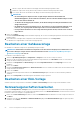Users Guide
b. Während der Bereitstellung der Gerätevorlage wird aufgrund der Änderungen der Konfiguration möglicherweise ein Neustart des
Servers erzwungen. Wenn Sie nicht möchten, dass der Server neu gestartet wird, wählen Sie die Option Kein Neustart des
Host-BS erzwingen.
Ein ordentlicher Neustart des Servers wird versucht, wenn die Option Kein Neustart des Host-BS erzwingen ausgewählt ist.
Wenn der Neustart fehlschlägt, müssen Sie die Vorlagenbereitstellung erneut durchführen.
c. Aktivieren Sie das Kontrollkästchen Strenge Prüfung verwenden, um die VLANs mit ähnlichen Merkmalen abzugleichen. Wenn
diese Option nicht ausgewählt ist, werden nur VLAN-Name und QoS für die Zuordnung verwendet.
ANMERKUNG: Diese Option wird nur dann angezeigt, wenn die ausgewählten Zielgeräte modulare
Systemschlitten sind.
d. Klicken Sie auf Weiter.
3. Wenn es sich bei dem Zielgerät um einen Server handelt im Abschnitt Start auf Netzwerk-ISO:
a. Markieren Sie das Kontrollkästchen Start auf Netzwerk-ISO.
b. Wählen Sie entweder CIFS oder NFS als Freigabetyp aus und geben Sie dann in die Felder wie „ISO-Image-Dateipfad“ und
„Freigabespeicherort“ Informationen zum Speicherort der ISO-Image-Datei ein.
c. Wählen Sie die Zeit zum Anhängen der ISO-Drop-Down-Menü-Optionen, um die Anzahl der Stunden festzulegen, die die
Netzwerk-ISO-Datei den Zielgeräten zugewiesen bleibt. Standardmäßig wird dieser Wert auf vier Stunden festgelegt.
d. Klicken Sie auf Weiter.
4. Im Abschnitt iDRAC-Verwaltungs-IP ändern Sie ggf. die IP-Einstellungen des Zielgeräts und klicken Sie auf Weiter.
ANMERKUNG:
• Die Bereitstellung der Vorlage schlägt fehl, wenn DHCP-Einstellungen während der Vorlagenbereitstellung auf
einem Zielgerät zugewiesen werden, das ursprünglich mit einer statischen IP-Adresse ermittelt wurde.
• Wenn die IP-Einstellung nicht auf dem ermittelten MX7000-Schlitten konfiguriert ist, wir der Vorgang „Start auf
Netzwerk-ISO“ nicht während der Vorlagenbereitstellung ausgeführt.
5. Im Abschnitt Zielattribute können die nicht virtuellen Identitätsattribute, die für jedes der ausgewählten Zielgeräte spezifisch sind, wie
z.B. die Standort-Attribute und die IP-Adresse, vor der Bereitstellung der Vorlage geändert werden. Wenn die Vorlage bereitgestellt
wird, werden diese geänderten Zielattribute nur auf den spezifischen Geräten implementiert. So ändern Sie die gerätespezifischen,
nicht virtuellen Identitätsattribute:
a. Wählen Sie ein Zielgerät aus der Liste aus, in der die zuvor ausgewählten Zielgeräte angezeigt werden.
b. Erweitern Sie die Attributkategorien und aktivieren oder deaktivieren Sie dann die Attribute, die während der Vorlagenbereitstellung
auf dem Zielgerät eingeschlossen oder ausgeschlossen werden müssen.
c. Klicken Sie auf Weiter.
6. Im Abschnitt Virtuelle Identitäten klicken Sie auf Identitäten reservieren.
Die zugewiesenen virtuellen Identitäten der NIC-Karten des ausgewählten Zielgeräts werden angezeigt. Um alle zugewiesenen
Identitäten des Identitätspools des ausgewählten Zielgeräts anzuzeigen, klicken Sie auf Alle NIC-Details anzeigen.
ANMERKUNG:
Wenn bereits Identitäten außerhalb der Appliance zugewiesen sind, nutzt eine neue Bereitstellung
diese Identitäten nur dann, wenn Sie gelöscht werden. Weitere Informationen finden Sie unter . Identitäts-Pools auf
Seite 74
7. Führen Sie im Abschnitt Zeitplan den Job sofort aus oder planen Sie ihn für einen späteren Zeitpunkt. Informationen dazu finden Sie
unter Felddefinitionen für die Jobplanung auf Seite 164.
8. Klicken Sie auf Fertigstellen. Überprüfen Sie die Warnmeldung und klicken Sie auf JA.
Es wird ein Device-Konfigurationsjob erstellt. Informationen dazu finden Sie unter Verwenden von Jobs zur Gerätesteuerung auf Seite
106.
Bereitstellen von EAA-Vorlagen
ANMERKUNG:
Zum Ausführen beliebiger Aufgaben auf OpenManage Enterprise müssen Sie über die erforderlichen
Nutzerberechtigungen verfügen. Informationen dazu finden Sie unter Rollenbasierte OpenManage Enterprise-
Benutzerberechtigungen auf Seite 15.
Bevor Sie eine EAA-Vorlage bereitstellen, stellen Sie Folgendes sicher:
• Sie haben eine IOA-Bereitstellungsvorlage für die Bereitstellung erstellt. Informationen dazu finden Sie unter So erstellen Sie eine
Vorlage aus einem Referenzgerät auf Seite 65.
• Die Zielgeräte erfüllen die unter Mindestsystemanforderungen für die Bereitstellung von OpenManage Enterprise auf Seite 19
angegebenen Anforderungen.
• Die Firmware-Version des Zielgerätes entspricht der Version der IOA-Vorlage.
• Nur die folgenden vorlagenübergreifenden Bereitstellungen werden unterstützt:
70
Device-Konfigurationsvorlagen verwalten